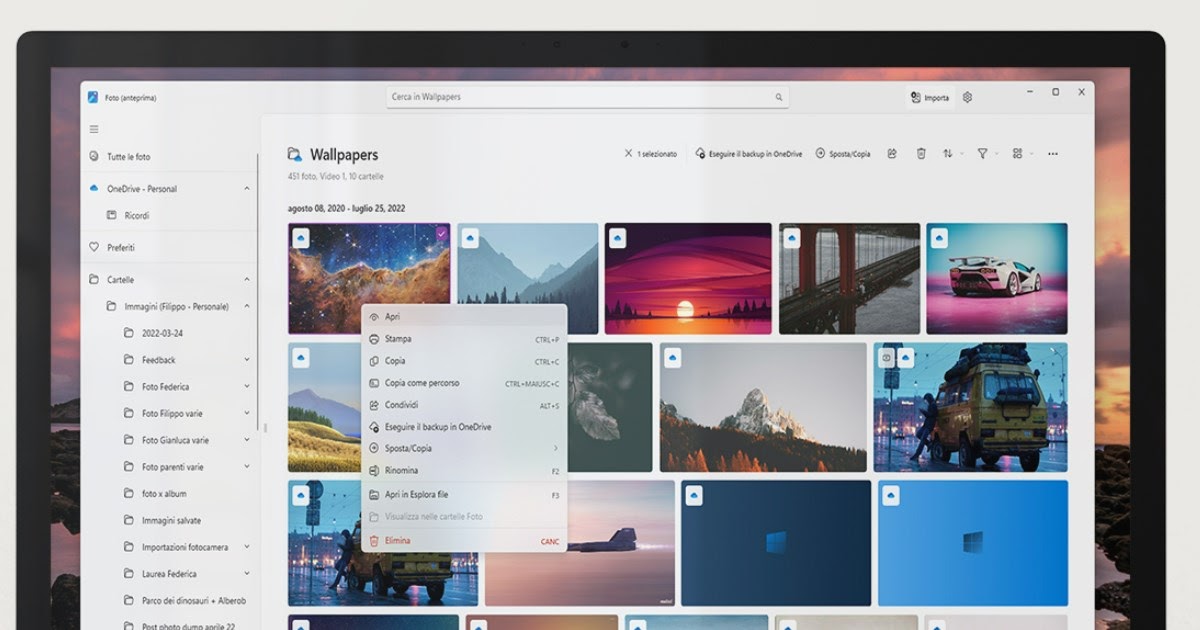Con l’app Foto integrata in Windows 11, possiamo facilmente sincronizzare file, creare video, album e presentazioni, nonché modificare le nostre immagini con strumenti intuitivi e avanzati.
Su Windows 11, l’applicazione Foto è progettata per gestire in maniera efficiente tutte le immagini e le fotografie memorizzate sul computer, consentendo la visualizzazione delle foto sincronizzate da OneDrive, il cloud di Microsoft, e da iCloud Photos, il servizio cloud legato agli iPhone. Questa applicazione include una serie di funzionalità utili che semplificano la nostra esperienza visiva.
Nella guida che segue, esploreremo in dettaglio come sfruttare al meglio l’app Foto su Windows 11, illustrando il suo funzionamento e come impiegare tutti gli strumenti integrati, molti dei quali sono pensati per evitare di dover installare ulteriori programmi per la gestione delle immagini.
Se l’app non fosse preinstallata, è possibile scaricarla dal Microsoft Store, disponibile in tutte le versioni di Windows 11.
LEGGI ANCHE -> Migliori programmi per visualizzare immagini e foto su PC
1) Sincronizzazione delle foto nel cloud
Utilizzando l’app Foto di Windows 11, è possibile effettuare la sincronizzazione rapida delle foto archiviate su OneDrive. Per farlo, è sufficiente accedere al proprio account Microsoft direttamente dal PC. Apriamo l’app Foto, facciamo clic sull’icona dell’ingranaggio in alto a destra, scorriamo fino all’opzione Account di OneDrive e assicuriamoci che l’opzione Personale sia selezionata.
Per visualizzare le foto da iCloud nell’app Foto, dovremo inizialmente scaricare l’app iCloud per Windows. Una volta aperta, ci si deve registrare utilizzando l’account Apple associato all’iPhone e attivare la sincronizzazione della cartella Galleria. Dopo di che, riapriamo l’app Foto e andiamo nel menu iCloud Photos per visualizzare tutte le foto sincronizzate dal nostro iPhone.
Se desideriamo caricare rapidamente delle immagini su OneDrive, possiamo semplicemente selezionare una o più foto e cliccare sulla voce Eseguire il backup su OneDrive che troviamo in alto.
2) Creazione di presentazioni fotografiche
L’app Foto di Windows 11 ci permette di avviare presentazioni automatiche di gruppi di foto, anche a schermo intero, senza alcuna necessità di installare software aggiuntivo o crearne uno da zero con PowerPoint.
Per farlo, basta aprire l’app Foto, selezionare il gruppo di immagini desiderate, fare clic destro sulle foto selezionate e premere Avvia presentazione. In alternativa, possiamo utilizzare il pulsante in alto dopo aver effettuato la selezione.
3) Importazione di foto da dispositivi esterni
Se colleghiamo un telefono o una fotocamera al PC, l’app Foto consente un’importazione immediata di tutte le immagini presenti nel dispositivo. Dobbiamo solo avviare l’app Foto e cliccare su Importa in alto a destra.
Apparirà un menu a tendina con i dispositivi connessi. Nella nuova schermata, possiamo selezionare le immagini da salvare nella memoria interna del computer, facilitando enormemente il trasferimento delle nostre fotografie. Per maggiori dettagli, vi consigliamo di consultare la nostra guida su come trasferire foto da Android al PC.
4) Modifica delle immagini
Modificare le foto in modo semplice è un’altra delle funzionalità che l’app Foto offre. Avviando l’app, possiamo fare doppio clic sulla foto da modificare per aprirla in anteprima, quindi cliccare sul pulsante Modifica immagine in alto (in alternativa, possiamo utilizzare la scorciatoia CTRL+E).
Le opzioni di modifica disponibili ci consentono di ruotare, ridimensionare, correggere imperfezioni, applicare filtri e regolare una vasta gamma di parametri. In questo modo, possiamo creare una copia dell’immagine adattata ai nostri gusti personali.
Per ulteriori suggerimenti, potete consultare la nostra panoramica sui 10 migliori programmi gratuiti per la modifica di immagini e foto.
5) Creazione di video slideshow
L’app Foto è ben integrata con Clipchamp, l’editor video di Microsoft, per la creazione di slideshow fotografici. Per iniziare, assicuriamoci che Clipchamp sia installato sul nostro computer. Dopodiché, possiamo aprire l’app Foto, fare clic destro sulla foto o sulla selezione di immagini da utilizzare e scegliere la voce Crea un video in Clipchamp. Nella nuova applicazione, potremo sfruttare una vasta gamma di strumenti per arricchire il nostro video con suoni, musica ed effetti di transizione.
Per chi volesse approfondire, suggeriamo la nostra guida su come creare video di foto, includendo musica ed effetti in uno slideshow.
Conclusioni
Per visualizzare foto al PC, l’app Foto di Windows 11 si presenta come una soluzione altamente efficace e moderna, fornendo tutte le funzionalità necessarie per gestire immagini e fotografie.
Molti utenti, tuttavia, possono preferire integrare questo strumento con un programma più potente e ricco di funzionalità come Irfanview, che offre ulteriori opzioni per la gestione e la modifica delle immagini.
Marco Stella, è un Blogger Freelance, autore su Maidirelink.it, amante del web e di tutto ciò che lo circonda. Nella vita, è un fotografo ed in rete scrive soprattutto guide e tutorial sul mondo Pc windows, Smartphone, Giochi e curiosità dal web.